Pegado especial  le permite pegar entidades del portapapeles en una capa de entidades distinta de la capa de origen con mapas del mismo proyecto. Este comando está disponible en la pestaña Editar de la cinta, en el grupo Portapapeles, cuando el portapapeles contiene entidades.
le permite pegar entidades del portapapeles en una capa de entidades distinta de la capa de origen con mapas del mismo proyecto. Este comando está disponible en la pestaña Editar de la cinta, en el grupo Portapapeles, cuando el portapapeles contiene entidades.
Cuando el portapapeles contiene entidades de línea y poligonales, puede pegar ambos tipos de entidades en una capa de entidades de línea. Las entidades poligonales 2D pegadas en una capa de entidades de objetos 3D o multiparche se convierten automáticamente.
Cuando utilice este comando, tenga en cuenta lo siguiente:
- Puede pegar valores de atributos del portapapeles, pegar valores almacenados con una plantilla de entidad o pegar valores predeterminados de geodatabase para una capa especificada. Para pegar valores de asignación de campos, especifique una plantilla de entidad y elija sobrescribir los valores de atributo.
- Si cierra ArcGIS Pro con una gran cantidad de información en el portapapeles, se le pregunta si desea guardar dicha información para poder pegarla más tarde.
Pegar en una capa especificada
Para pegar entidades del portapapeles en capas que no sean la capa de origen, siga estos pasos:
- Seleccione y copie entidades en el portapapeles.
- Haga clic en la pestaña del mapa de destino para que sea la actual.
La pestaña del mapa actual se muestra en azul oscuro.
- En la pestaña Editar de la cinta, haga clic en Pegado especial
 en el grupo Portapapeles o pulse Ctrl+Alt+V.
en el grupo Portapapeles o pulse Ctrl+Alt+V.Aparece el cuadro de diálogo Pegado especial.
Cuando el portapapeles contiene entidades de línea y poligonales, las opciones Línea, Polígono y Línea y polígono aparecen en la sección Pegar.
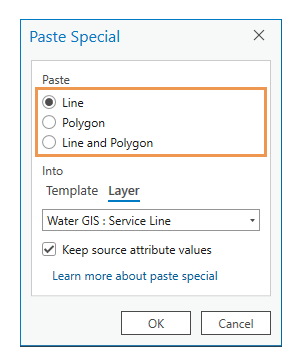
- Si el portapapeles contiene entidades de línea y poligonales, elija una de las siguientes opciones:
Línea
Pegar solo las entidades de línea en una capa de entidades de línea.
Polígono
Pegar solo las entidades poligonales en una capa de líneas o polígonos.
Nota:
Las entidades poligonales 2D pegadas en una capa de entidades de objetos 3D o multiparche se convierten automáticamente.
Línea y polígono
Pegar entidades poligonales y de línea en una capa de entidades de línea.
- Haga clic en la pestaña Plantilla o Capa, haga clic en la lista desplegable y elija una plantilla de entidad o una capa de destino, respectivamente.
- Para pegar los valores de atributos de entidades del portapapeles, active la casilla de verificación Mantener valores de atributo de origen.
Desactive esta opción para pegar los valores de atributo almacenados con la plantilla de entidad especificada o pegar los valores predeterminados de geodatabase para la capa especificada.
Nota:
En esta versión de ArcGIS Pro, este ajuste está deshabilitado al pegar entidades de anotación.
- Haga clic en Aceptar para pegar las entidades en el mapa.
Las entidades pegadas son la selección actual y la herramienta Mover se inicia automáticamente.
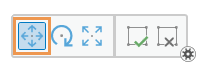
- Pase el cursor por las entidades hasta que el puntero se convierta en el cursor de mover
 y arrastre las entidades.
y arrastre las entidades. - Para finalizar sus ediciones, haga clic en Finalizar
 o pulse la tecla F2.
o pulse la tecla F2.
Pegar entidades con valores de asignación de campos
Para pegar entidades del portapapeles con valores de asignación de campos, siga estos pasos:
- Configure la asignación de campos.
- Seleccione y copie entidades en el portapapeles.
- Haga clic en la pestaña del mapa de destino para que sea la actual.
La pestaña del mapa actual se muestra en azul oscuro.
- En la pestaña Editar de la cinta, haga clic en Pegado especial
 en el grupo Portapapeles o pulse Ctrl+Alt+V.
en el grupo Portapapeles o pulse Ctrl+Alt+V.Aparece el cuadro de diálogo Pegado especial.
Cuando el portapapeles contiene entidades de línea y poligonales, las opciones Línea, Polígono y Línea y polígono aparecen en la sección Pegar.
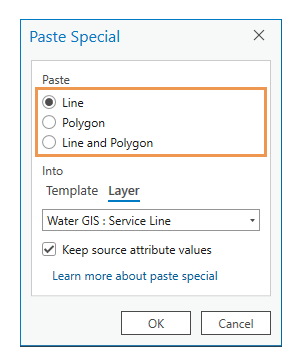
- Si el portapapeles contiene entidades de línea y poligonales, elija una de las siguientes opciones:
Línea
Pegar solo las entidades de línea en una capa de entidades de línea.
Polígono
Pegar solo las entidades poligonales en una capa de líneas o polígonos. o capa multiparche.
Nota:
Las entidades poligonales 2D pegadas en una capa de entidades de objetos 3D o multiparche se convierten automáticamente.
Línea y polígono
Pegar entidades poligonales y de línea en una capa de entidades de línea.
- Haga clic en la pestaña Plantilla, haga clic en la lista desplegable y elija una plantilla de entidad.
- Active la casilla de verificación Mantener valores de atributo de origen.
- Haga clic en Aceptar para pegar las entidades en el mapa.
Las entidades se agregan al mapa actual en la misma capa y la misma ubicación de coordenadas de la que se copiaron. Las entidades pegadas son la selección actual y la herramienta Mover se inicia automáticamente.
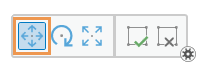
- Pase el cursor por las entidades hasta que el puntero se convierta en el cursor de mover
 y arrastre las entidades.
y arrastre las entidades. - Para finalizar sus ediciones, haga clic en Finalizar
 o pulse la tecla F2.
o pulse la tecla F2.